 FoneLab Location Changer
FoneLab Location Changer
Muokkaa sijaintiasi helposti iPhonessa, iPadissa tai iPod Touchissa tehokkaasti.
3 nopeaa menetelmää GPS-sijainnin muuttamiseksi tehokkaasti iPhonessa
 Päivitetty Lisa Ou / 12. huhtikuuta 2023 14:20
Päivitetty Lisa Ou / 12. huhtikuuta 2023 14:20GPS on paras ja tarkin sijainninseuranta matkapuhelimissa ympäri maailmaa. Mutta joskus jotkut ihmiset haluavat muuttaa sijaintiaan muutamista syistä. Se voi johtua siitä, että he haluavat ladata pelisovelluksen, joka ei ole saatavilla heidän maassaan tai paikassaan. Ja joskus he haluavat vain huijata perheenjäseniään sinne, missä he ovat. Mutta GPS:n vaihtaminen huonoihin aikoihin on laitonta.
Jos haluat muuttaa GPS-sijaintiasi, se on mahdollista. Mutta tarvitset joidenkin sovellusten tai ohjelmistojen apua. Onneksi tämä artikkeli näyttää sinulle parhaat. Vieritä alas saadaksesi lisätietoja vaihtaaksesi iPhonen GPS-sijainnin.
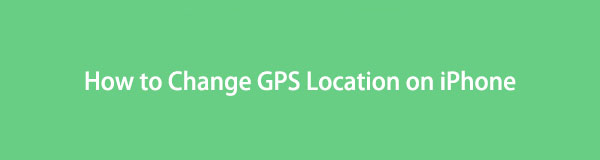

Opasluettelo
Osa 1. GPS-sijainnin muuttaminen iPhonessa FoneLab Location Changerin kautta
Jos haluat muuttaa iPhonesi sijaintia, voit käyttää FoneLab Location Changer. Se voi muuttaa virtuaalista sijaintiasi vain muutamalla napsautuksella. Tässä tapauksessa voit pelata AR-pelejä, kuten Pokemon Goa, poistumatta kotoa. Se tukee monia Applen laitteita, kuten iPhonea, iPadia ja iPod Touchia. Lisäksi siinä on 3 liiketilaa sijaintisi vaihtamiseen. Se sisältää One-Stop-, Multi-Stop- ja Joystick-tilat. Kun luet tämän viestin, tiedät niiden toiminnot.
Lisäksi se on turvallista, koska se ei tallenna ja jaa henkilökohtaisia tietojasi. Alla on ohjeita tämän GPS-vaihtajan käyttämiseksi tietokoneella.

FoneLab Location Changer -sovelluksen avulla voit helposti muuttaa sijainteja iPhonessa, iPadissa tai iPod Touchissa.
- Aseta sijaintisi iOS-laitteissa minne tahansa vastaavasti.
- Siirrä iPhoneasi haluamillasi reiteillä alku- ja loppupisteillä tai ilman.
- Useita iOS-laitteita tuetaan.
Vaihe 1Lataa FoneLab Location Changer -työkalu napsauttamalla sitä Ilmainen lataus -painiketta tietokoneesi käyttöjärjestelmän mukaan. Tämän jälkeen olisi parasta odottaa, kunnes ohjelmisto on ladattu. Tämän jälkeen määritä työkalu ja napsauta install -painiketta pääliittymässä käynnistääksesi ohjelmiston välittömästi.
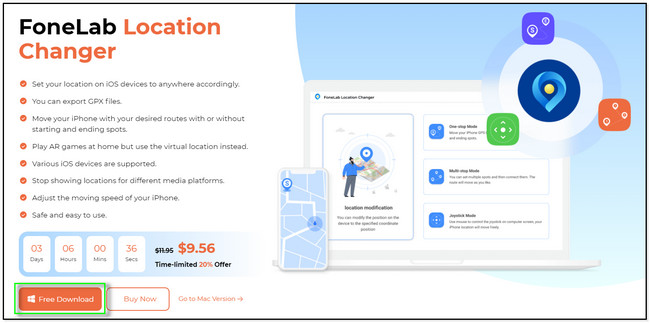
Vaihe 2Liitä iPhone tietokoneeseen kaapelilla, joka toimii täydellisesti. Näet puhelimen nimen, kun olet yhdistänyt laitteet onnistuneesti. Valitse sen jälkeen haluamasi liiketilat iPhonen GPS-sijainnin muuttamiseksi. Myöhemmin ohjelmisto ohjaa sinut paikkaan, jossa olet, ja sen pääliittymään. Täällä me valitaan Muokkaa sijaintia esimerkiksi vasemmalla.
Huomautus: Jokaisen tilan nimen alla on kuvaus. Sinun tarvitsee vain lukea ne huolellisesti ennen valintaa.
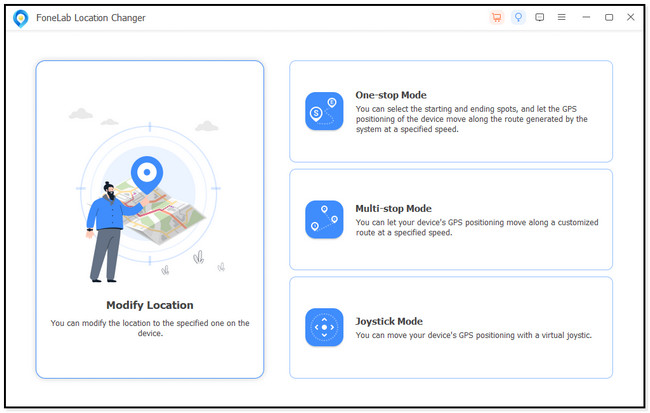
Vaihe 3Näet pienen Muokkaa sijaintia -ruudun työkalun vasemmassa yläkulmassa. Sen lisäksi näet myös nykyisen sijaintisi etsimällä I'm Here -kuvakkeen ohjelmiston keskeltä. Pienen laatikon avulla sinun on kirjoitettava haluamaasi paikkaan. Klikkaa Vahvista Muokkaa painiketta sen alla muuttaaksesi sijaintia.
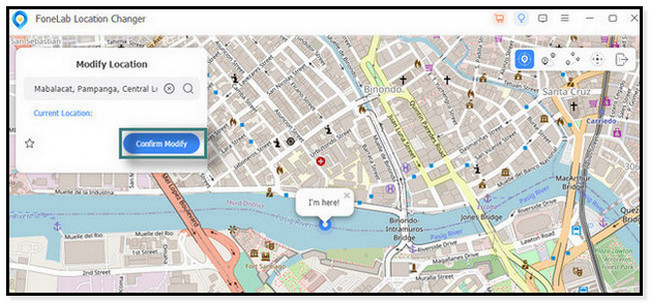
Vaihe 4Ohjelmisto latautuu ja etsii haluamaasi sijaintia. Sinun tarvitsee vain odottaa, kunnes hakuprosessi on valmis. Sen jälkeen näet Olen täällä -painiketta syöttämässäsi paikassa. Se tarkoittaa vain, että se muuttaa onnistuneesti iPhonesi GPS-sijainnin.
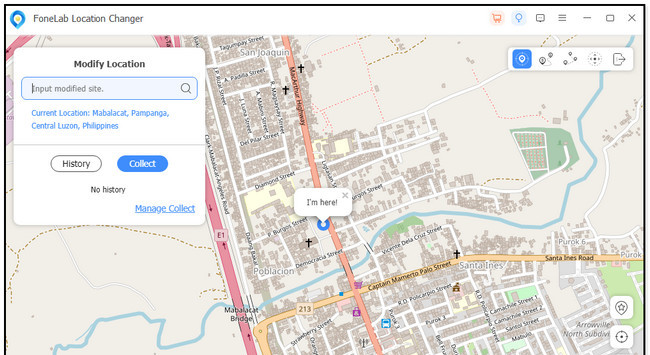
Yllä olevan parhaan sijainninvaihtajan lisäksi on olemassa muita työkaluja GPS-sijainnin muuttamiseksi iPhoneissa. Jos haluat löytää lisää, vieritä alas.

FoneLab Location Changer -sovelluksen avulla voit helposti muuttaa sijainteja iPhonessa, iPadissa tai iPod Touchissa.
- Aseta sijaintisi iOS-laitteissa minne tahansa vastaavasti.
- Siirrä iPhoneasi haluamillasi reiteillä alku- ja loppupisteillä tai ilman.
- Useita iOS-laitteita tuetaan.
Osa 2. GPS-sijainnin muuttaminen iPhonessa VPN:n avulla
CyberGhost on yksi parhaista VPN-sovelluksista iPhoneissa ja muissa laitteissa. Se voi määrittää sijaintisi missä tahansa pitämällä osoitteesi piilossa. Voit valita yli 100 paikasta 91 maassa ympäri maailmaa. Sen lisäksi se salaa tietosi ja tarjoaa useita vuodonsuojausvaihtoehtoja. Tässä tapauksessa kukaan ei pääse käsiksi tietoihisi, kun niitä käytetään. Mutta kun käytät tätä sovellusta puhelimessasi, joskus se ei toimi. Se katkaisee automaattisesti yhteyden haluamaasi maahan tai paikkaan. Tässä tapauksessa sinun on käynnistettävä se uudelleen toistuvasti, mikä on epämukavaa. Jos haluat käyttää tätä VPN:ää, lue alla olevat vaiheet iPhonen GPS-vaihtajalle.
Vaihe 1Lataa CyberGhost iPhonellesi. Odota sen jälkeen, että latausprosessi on valmis. Napauta myöhemmin CyberGhost sovellus käynnistääksesi sen puhelimessasi. Näet suuren ympyräkuvakkeen päärajapinnan keskellä.
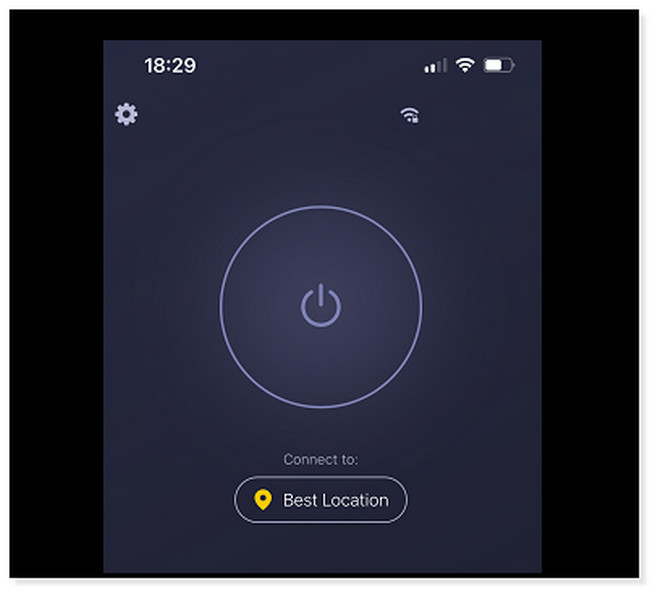
Vaihe 2VPN:n kytkemiseksi päälle sinun tarvitsee vain napauttaa teho -painiketta sovelluksen yläosassa. Napauta sen jälkeen Paras sijainti -painiketta. Tässä tapauksessa sovellus näyttää tukemansa maaluettelon.
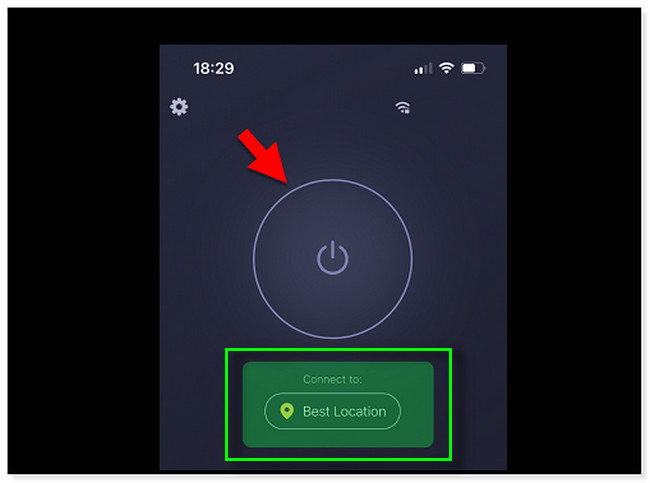
Vaihe 3Valitse maa tai paikka, jonka haluat asettaa sijainniksi. Sen jälkeen näet muut tiedot alla tai sovelluksen alareunassa. Tässä tapauksessa GPS korvataan sillä.
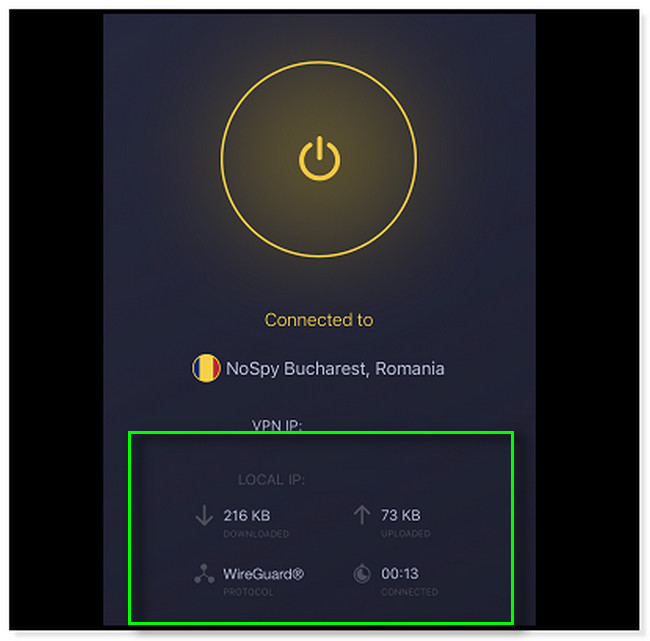
Osa 3. GPS-sijainnin muuttaminen iPhonessa iToolsin avulla
iTools on toinen ohjelmisto GPS-sijaintisi väärentämiseen iPhonessa. Sen lisäksi tämä työkalu on enemmän kuin vain sijaintisi muuttaminen. Voit myös käyttää tätä työkalua tiedostojen siirtämiseen iPhonesta toiseen laitteeseen. Lisäksi tämän työkalun avulla voit muuttaa suosikkikappaleesi upeaksi soittoääneksi. Lisäksi voit varmuuskopioida ja palauttaa tietosi. Se on todellakin erinomainen työkalu, mutta sillä on etu. Joskus tämä ohjelmisto ei ehkä tunnista puhelintasi kaapelin avulla. Olisi parasta käynnistää se uudelleen toistuvasti, jotta se toimisi. Joka tapauksessa voit katsoa alla olevan oppaan tämän työkalun käyttämisestä. Jatka eteenpäin.
Vaihe 1Napsauta työkalun Ilmainen lataus -painiketta pääkäyttöliittymän vasemmalla puolella. Sen jälkeen sinun tarvitsee vain määrittää se tietokoneellesi ja käynnistää se mahdollisimman pian. Se kestää muutaman minuutin. Liitä tämän jälkeen iPhone tietokoneeseen.
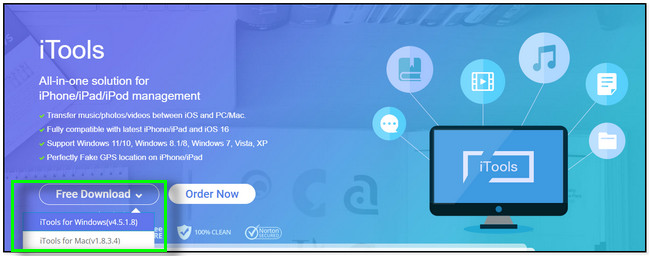
Vaihe 2Valitse työkalun yläosasta Toolbox-painike. Paikanna sen jälkeen Virtuaalinen sijainti alla Laitteen työkalupakkit. Tässä tapauksessa käytät paikanvaihtoon liittyviä työkaluja.
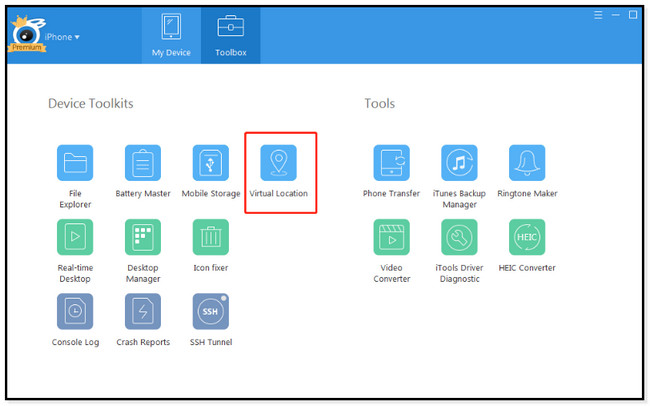
Vaihe 3Näet Virtual Location -ikkunan. Sinun täytyy napsauttaa Search Bar päärajapinnan yläosassa. Kirjoita myöhemmin paikka, jota haluat muuttaa iPhonen GPS-sijainnin mukaan. Paina sen jälkeen enter -näppäintä tai napsauta Go painiketta.
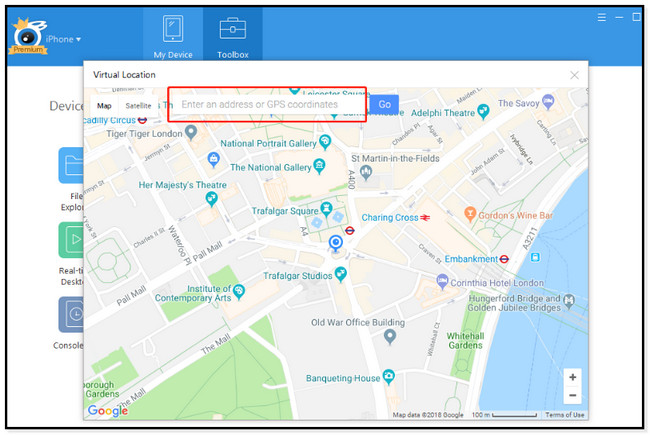
Vaihe 4Sijainnin kirjoittamisen jälkeen ohjelmisto näyttää sinulle kuvan siitä. Jos olet tyytyväinen paikan etäisyyteen, voit napsauttaa Muuta tänne -painiketta muuttaaksesi GPS-laitteen sijaintia.
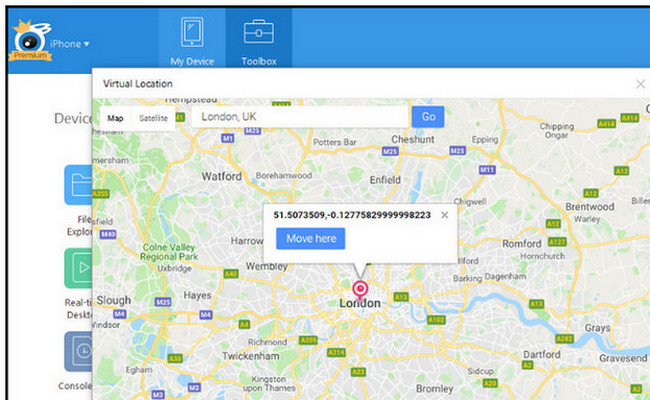
Osa 4. Usein kysyttyä GPS-sijainnin muuttamisesta iPhonessa
1. Kuinka voin muuttaa Google Mapsin oletuskartaksi iPhonessani?
Lataa Google Maps -sovellus iPhonellesi. Napauta sen jälkeen valikko -kuvaketta sovelluksen oikeassa yläkulmassa. Napauta myöhemmin Asetukset -painiketta ja valitse oletussovelluksia -painiketta. Valitse sen jälkeen Google Maps -painiketta Navigoi sijainnistasi painiketta.
2. Voiko GPS-sijainti olla väärä?
Joo. GPS-sijainti voi olla väärä. Jos jokin estää alueen, se voi antaa sinulle epätarkkoja tuloksia sijainnistasi. Esimerkiksi, jos olet rakennuksen sisällä tai olet maan alla.
Tämä viesti sisältää parhaat GPS-sijainninvaihtajat iPhonellesi. Mutta FoneLab Location Changer on niistä paras. Jos haluat tietää lisää tästä työkalusta, lataa se nyt!

FoneLab Location Changer -sovelluksen avulla voit helposti muuttaa sijainteja iPhonessa, iPadissa tai iPod Touchissa.
- Aseta sijaintisi iOS-laitteissa minne tahansa vastaavasti.
- Siirrä iPhoneasi haluamillasi reiteillä alku- ja loppupisteillä tai ilman.
- Useita iOS-laitteita tuetaan.
